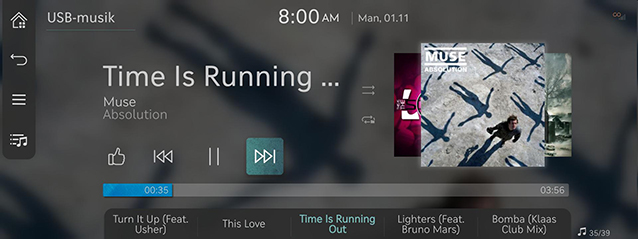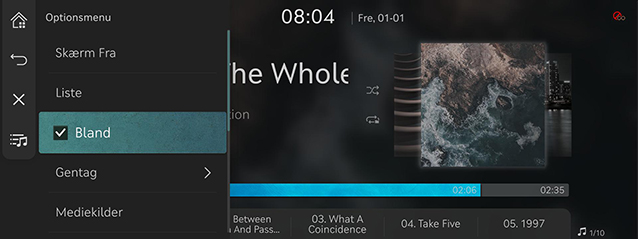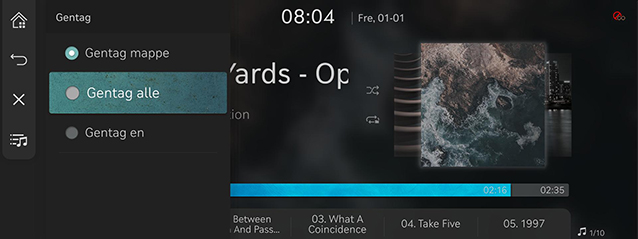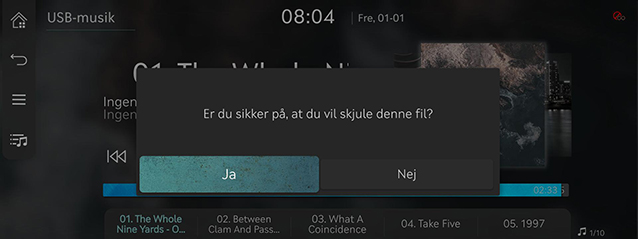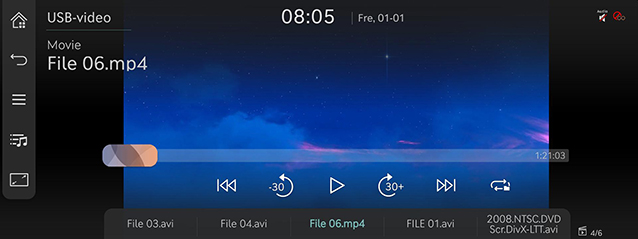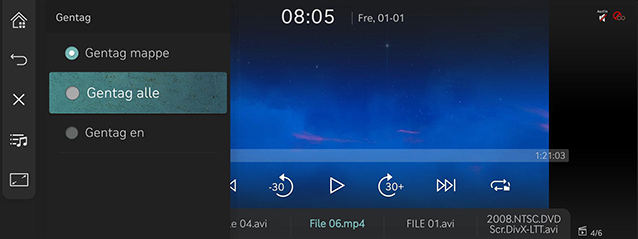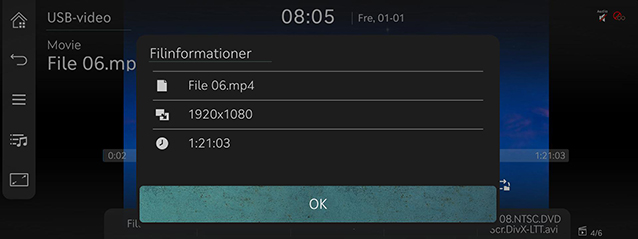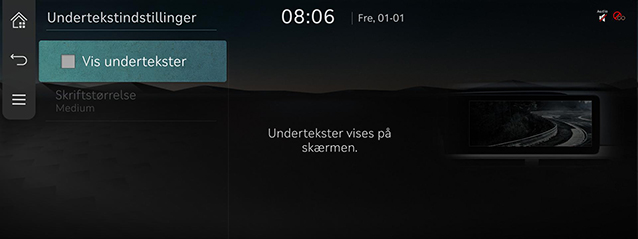Afspilning via USB
Afspilning af musik via USB
Tilslut en USB-nøgle til USB-porten.
|
|
|
,Bemærk |
|
Tryk på [ |
Pause/Afspil
Pause/Afspil fil.
|
Placering |
Oplysninger |
|
Skærm foran |
|
|
Controller |
|
Afspilning af foregående/næste musiknummer
Afspiller det foregående/næste musiknummer.
|
Placering |
Oplysninger |
|
Skærm foran |
Tryk på [C/V]. |
Søgning frem/tilbage
Søger hurtigt i den fil, der afspilles.
|
Placering |
Oplysninger |
|
Skærm foran |
Efter et langvarigt tryk på [C/V] skal du fjerne fingeren på det ønskede sted, hvorefter musikken afspilles fra det pågældende sted. |
|
,Bemærk |
|
Søgning efter foregående/næste musiknummer
Afspiller det foregående/næste musiknummer.
Under søgning fremhæves filnavnet. Når den ønskede fil vises, skal du trykke på [TUNE] og controlleren på kontrolpanelet ved forsædet for at afspille filen.
|
Placering |
Oplysninger |
|
Kontrolpanel ved forsædet |
Drej [TUNE] opad/nedad. Og tryk så på knappen, når den ønskede musik vises. |
|
Controller |
Drej controlleren til venstre/højre. Og tryk på controlleren, når den ønskede musik vises. |
Listevisning
Afspil den musik, du ønsker, ved at søge i listen.
- Tryk på [
 ] på afspilningsskærmen. Eller tryk på [
] på afspilningsskærmen. Eller tryk på [ ] > [Liste].
] > [Liste].
|
|
- Søg på skærmbilledet med listevisning efter en ønsket fil efter mappe, numre eller albummer, kunstnere eller favoritter. Når den ønskede fil er fundet i søgningen, afspilles filen.
|
,Bemærk |
|
Afspilning i tilfældig rækkefølge
Afspil alle filer i tilfældig rækkefølge.
- Tryk på [
 ] > [Bland] på afspilningsskærmen.
] > [Bland] på afspilningsskærmen.
|
|
- Marker afkrydsningsfeltet til venstre for [Bland] for at indstille afspilning i tilfældig rækkefølge. Tryk på [Bland] igen for at standse afspilning i tilfældig rækkefølge.
|
,Bemærk |
|
Ved at trykke på [q/r] på skærmen foran aktiveres/deaktiveres afspilning i tilfældig rækkefølge. |
Gentag
Afspilningen af en fil gentages.
- Tryk på [
 ] > [Gentag] på afspilningsskærmen.
] > [Gentag] på afspilningsskærmen.
|
|
- Tryk på den ønskede gentagelsesindstilling.
- [Gentag mappe]: Afspilningen af alle filer i mappen gentages.
- [Gentag alle]: Afspilningen af alle filer gentages. Vises som [Gentag album] eller [Gent. kunstner] ved afspilning fra kategorien [Album] eller [Kunstner].
- [Gentag en]: Afspilningen af den aktuelt afspillede fil gentages.
|
,Bemærk |
|
Tryk på [k]/[m]/[l]/[n] på afspilningsskærmen for at aktivere gentagelse.
|
Slet aktuel fil
Flytter musikken, der aktuelt afspilles, til skjult_mappen. Den flyttede musik vises ikke i afspilningslisten og er ikke tilgængelig til afspilning.
- Tryk på [
 ] > [Slet aktuel fil] på afspilningsskærmen.
] > [Slet aktuel fil] på afspilningsskærmen.
|
|
- Tryk på [Ja].
Titel af denne kunstner
Flytter kunstnerlisten for den nuværende sang.
Tryk på [ ] > [Titel af denne kunstner].
] > [Titel af denne kunstner].
|
,Bemærk |
|
Du kan gå til listen ved at trykke på kunstneren på afspilningsskærmen. |
Titler på dette album
Flytter albumlisten for den nuværende sang.
Tryk på [ ] > [Titler på dette album].
] > [Titler på dette album].
|
,Bemærk |
|
Du kan gå til listen ved at trykke på albumtype på afspilningsskærmen. |
Lydindstillinger
- Tryk på [
 ] > [Lydindstillinger] på afspilningsskærmen.
] > [Lydindstillinger] på afspilningsskærmen. - For flere oplysninger skal du gå til afsnittet "Lydindstillinger".
Afspilning af USB-video
Tilslut en USB-nøgle til USB-porten.
|
|
|
,Bemærk |
|
Pause/Afspil
Pause/Afspil fil.
|
Placering |
Oplysninger |
|
Skærm foran |
|
|
Controller |
|
Skift af USB-skærm (basisskærm/fuld skærm)
|
Placering |
Oplysninger |
|
Skærm foran |
Tryk på skærmen. |
|
Controller |
Hvis controlleren trækkes opad eller nedad, eller der trykkes på skærmen ved fuld skærm, åbnes basisskærmen. |
|
, Bemærk |
|
Afspilning af foregående/næste fil
Afspiller den foregående/næste fil.
|
Placering |
Oplysninger |
|
Skærm foran |
Tryk på [C/V]. |
Søgning frem/tilbage
Søger hurtigt i den fil, der afspilles.
|
Placering |
Oplysninger |
|
Skærm foran |
Efter et langvarigt tryk på [C/V] skal du fjerne fingeren på det ønskede sted, hvorefter filen afspilles fra det pågældende sted. |
|
,Bemærk |
|
Søgning efter foregående/næste fil
Afspiller det foregående/næste musiknummer.
Under søgning fremhæves filen. Når den ønskede fil vises, skal du trykke på [TUNE] og controlleren på kontrolpanelet ved forsædet for at afspille filen.
|
Placering |
Oplysninger |
|
Kontrolpanel ved forsædet |
Drej [TUNE] til venstre/højre. Og tryk så på knappen, når den ønskede fil vises. |
Spol 30 sek. tilbage/frem
Spoler den afspillede fil 30 sek. tilbage/frem.
|
Placering |
Oplysninger |
|
Skærm foran |
Tryk på [ |
Listevisning
Afspil den fil, du ønsker, ved at søge i listen.
- Tryk på [
 ] på afspilningsskærmen. Eller tryk på [
] på afspilningsskærmen. Eller tryk på [ ] > [Liste].
] > [Liste].
|
|
- Vælg den ønskede fil, som derefter afspilles.
|
,Bemærk |
|
Gentag
Afspilningen af en fil gentages.
- Tryk på [
 ] > [Gentag] på afspilningsskærmen.
] > [Gentag] på afspilningsskærmen.
|
|
- Tryk på den ønskede gentagelsesindstilling.
- [Gentag mappe]: Afspilningen af alle filer i mappen gentages.
- [Gentag alle]: Afspilningen af alle filer gentages.
- [Gentag en]: Afspilningen af den aktuelt afspillede fil gentages.
|
,Bemærk |
|
Tryk på [k]/[l]/[n] på afspilningsskærmen for at aktivere gentagelse.
|
Filinformationer
Viser information om navn, størrelse og afspilningstid for den fil, som afpilles i øjeblikket.
- Tryk på [
 ] > [Filinformationer] på afspilningsskærmen.
] > [Filinformationer] på afspilningsskærmen.
|
|
- Tryk på [OK].
Undertekstindstillinger
Kan anvendes ved en fil, der understøtter flere undertekster. Vælg, hvordan de undertekster, der vises på skærmen, skal se ud.
- Tryk på [
 ] > [Undertekstindstillinger] på afspilningsskærmen.
] > [Undertekstindstillinger] på afspilningsskærmen.
|
|
- Vælg den ønskede menu.
- [Vis undertekster]: Slår undertekster til/fra.
- [Skriftstørrelse]: Indstiller størrelsen på underteksterne.
Lydindstillinger
- Tryk på [
 ] > [Lydindstillinger] på afspilningsskærmen.
] > [Lydindstillinger] på afspilningsskærmen. - For flere oplysninger skal du gå til afsnittet "Lydindstillinger".
Skærmindstillinger
Indstilling af lysstyrke/kontrast/mætning for videoafspilning.
- Tryk på [
 ] > [Skærmindstillinger] på afspilningsskærmen.
] > [Skærmindstillinger] på afspilningsskærmen. - For flere oplysninger skal du gå til afsnittet "Skærmindstillinger".
Sprogindstillinger
Kan anvendes ved en fil, der understøtter flere stemmer.
- Tryk på [
 ] > [Sprogindstillinger] på afspilningsskærmen.
] > [Sprogindstillinger] på afspilningsskærmen. - Vælg den ønskede stemme.